「加三嘻行動哇 Yipee! 成為好友」
【Facebook、Youtube、Twitter、Instagram、Telegram、Line】
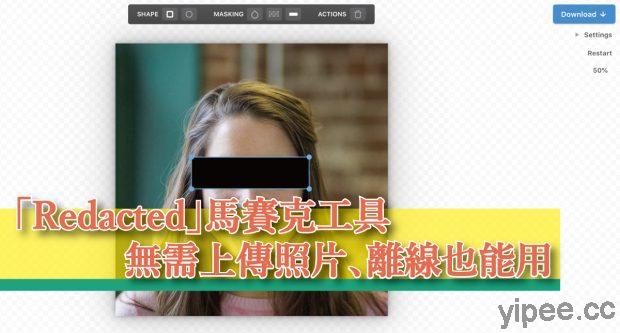
為了保護隱私權,很多時候都必須以馬賽克、塗黑方式蓋住圖片的某些內容,像是照片裡的名字、電話、地址、個人資料的卡號或字號,也可能是要馬賽克某張照片人物的眼睛。只是…想要馬賽克需要繪圖軟體協助,但不是每台電腦都有支援馬賽克的繪圖工具。
遇到需要馬賽克,但身邊又沒有相對應的編輯工具時,或許可以試試「Redacted」網頁版馬賽克工具,它可以快速幫圖片加上黑色方塊、馬賽克、模糊等效果,而且不需上傳照片就能進行馬賽克,也就是說即使在沒有網路的狀態下也能使用,是套非常方便的實用工具。
【網站介紹】
(2) 可調整特效的模糊程度及馬賽克密度。
(4) 手機、平板也可以操作。
(5) 操作方式簡單。
【使用教學】
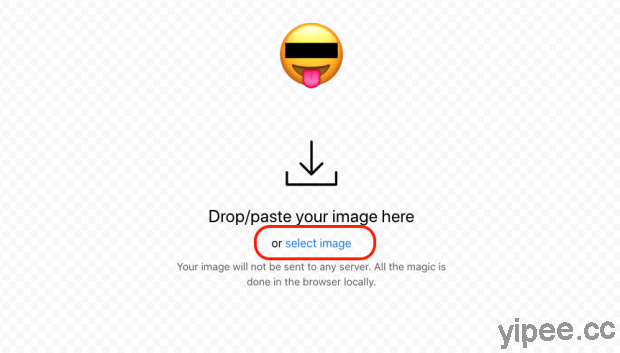
第一步:瀏覽器開啟「 Redacted 」網頁,將需要打馬賽克的圖片拖曳到網頁上或點擊藍色的「select image」文字開啟資料夾匯入圖片。
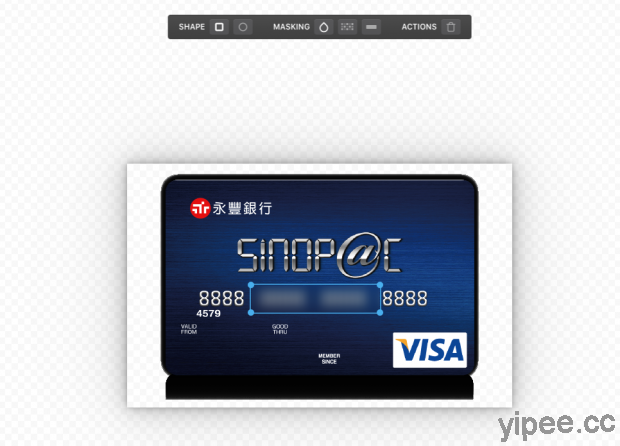
第二步:要打馬賽克的圖片匯入 Redacted 網頁上就可以開始編輯。滑鼠游標在照片區域會變成「+」十字型,拖曳即可畫出方框標示馬賽克範圍。

第三步:先框出馬賽克範圍後,照片上方會出現一列馬賽克編輯工具。我們可以選擇馬賽外型、馬賽克效果,如果馬賽克標示範圍錯誤時,還能丟到垃圾桶。
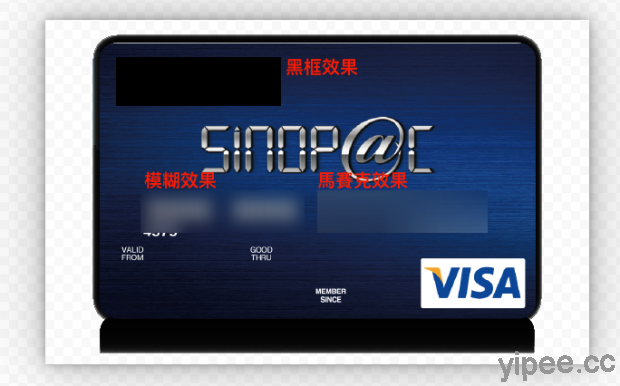
Redacted 網頁預設的馬賽克效果是水滴形狀的模糊效果,另外還有格子狀的馬賽克和黑框效果可以選擇。
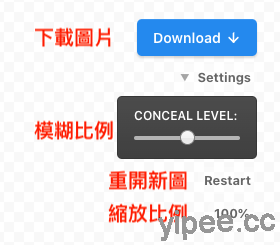
第四步:除了可以選擇馬賽克效果之外,如果覺得不夠模糊,還可以點開右側「Settings」設定功能,透過「Conceal level」調整模糊比例。如果一開始匯入的圖檔尺寸太小或太大、不容易標示的話,點擊「100%」就可以調整圖片顯示比例。全部都編輯完成之後,再按下「Download」就能夠把馬賽克圖檔儲存到電腦裡,非常簡單又方便!

就像這張照片就是馬賽克的成果,原本耳機上的萬寶龍的六芒星 Logo 和萬寶龍手錶都被打上一層馬賽克!
延伸閱讀:
【免費】Canon 釋出 Canon EOS Webcam Utility Beta ,把單眼數位相機變成最強 Webcam 網路攝影機
【免費】台灣故宮 Open Data 開放資料,無須註冊、不限教學或商業均可使用
【免費】Screenshot Machine 一秒擷取網頁畫面,轉存圖片或 PDF
【免費】Resizing.app 線上圖像壓縮工具,調整圖片大小、壓縮、轉檔一次搞定
【免費】自製 WiFi QR Code 產生器,讓朋友、客人立即連上無線網路!
圖片及資料來源:Redacted
|
|

